iMessage 不适用于 Mac?如何修复 MacOS 中的消息并对其进行故障排除
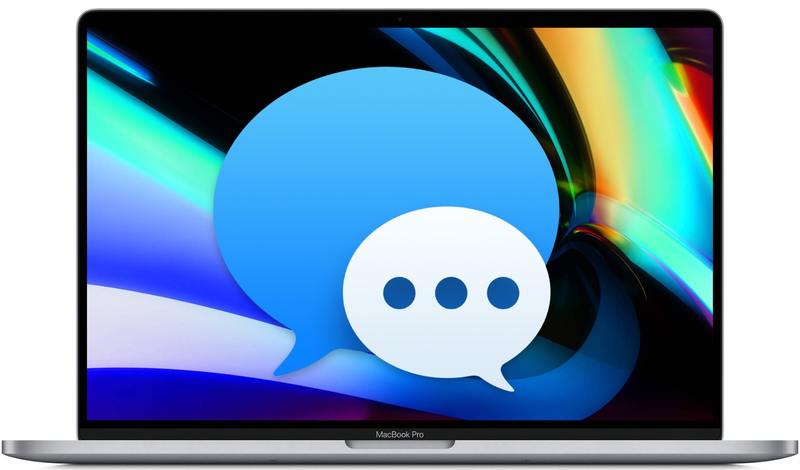
借助 Mac 上的“信息”应用,您可以轻松地将 iMessage 信息发送到电脑或从电脑发送到同样使用 iMessage 协议的任何其他 iPhone、iPad、Mac 或 iPod touch。 Messages 通常运行良好,但有时可能会遇到问题,导致 iMessage 功能无法在 MacOS 中运行。通常这表现为无法通过应用程序发送消息,或者在尝试发送看似永远需要的消息时超时,或者尝试从 Mac 发送消息失败,并且在任何情况下 iMessage 似乎无法正常工作或无法按预期工作在 Mac 操作系统中。
本指南将逐步介绍故障排除步骤,以修复和解决 iMessage 无法在 Mac 上运行的问题。
故障排除消息在 MacOS 中不工作
让我们通过各种故障排除方法来修复无法在 Mac OS 中运行的 iMessages,从简单到复杂。
1:确保 Mac 有互联网连接
iMessage 和信息需要互联网连接才能工作。互联网连接是 Wi-Fi、以太网、个人热点都没有关系,但它必须是活跃且正常运行的互联网连接。
首先,请确保 Mac 已连接到互联网并且互联网连接正常。您可以通过使用 ping 或您喜欢的任何其他方法确保网络浏览器可以浏览网络来测试这一点。
2:重启Mac
通常只需重新启动 Mac 即可解决“信息”应用和 iMessage 无法正常工作的任何问题。
- 下拉 Apple 菜单并选择“重启”
当 Mac 重新启动后,尝试打开“信息”并再次发送。
3:确保 Mac 已启用 Apple ID / iCloud
iMessage 需要一个 Apple ID,这也是 Mac 用于 iCloud 的登录信息。因此,您需要确保 Mac 配置了适当的 Apple ID:
- 从 Apple 菜单转到“系统偏好设置”
- 转到“iCloud”设置并确保 Mac 使用了正确的 Apple ID
您需要在 Mac 上使用与在 iPhone 上使用的相同的 Apple ID,这样信息将在两台设备之间同步
4:在 Mac 上禁用和重新启用 iMessage
有时在 Mac 上禁用然后重新启用 iMessage 可以解决特定于 Mac 上的 iMessage 的连接问题,方法如下:
- 在 Mac 上打开“信息”应用
- 下拉“消息”菜单并选择首选项
- 转到“iMessage”标签
- 确保 Apple ID 设置正确,然后勾选“启用此帐户”
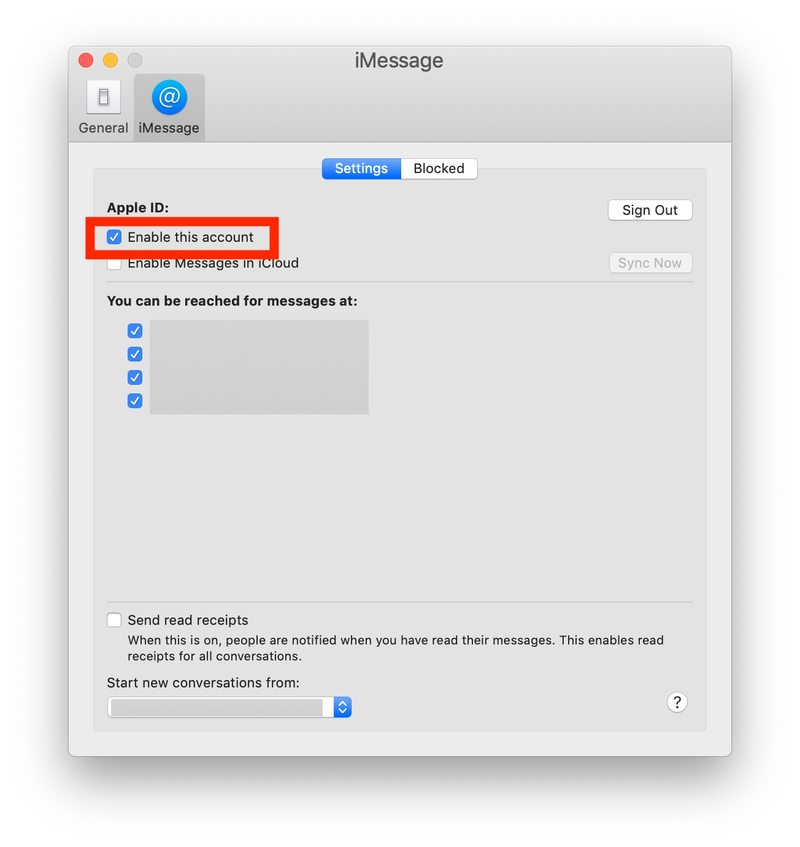
5:在 Mac 上注销和登录 iMessage
在 Mac 上注销并重新登录 iMessage 通常可以解决“信息”在 Mac 上也无法正常工作的问题,以下是完成此操作的方法:
- 在 Mac 上打开“信息”应用
- 下拉“消息”菜单并选择首选项
- 转到“iMessage”标签
- 选择“退出”按钮
- 退出消息
- 重新启动“信息”应用并返回 iMessage 偏好设置,这次重新登录 Apple ID 以使用 iMessage
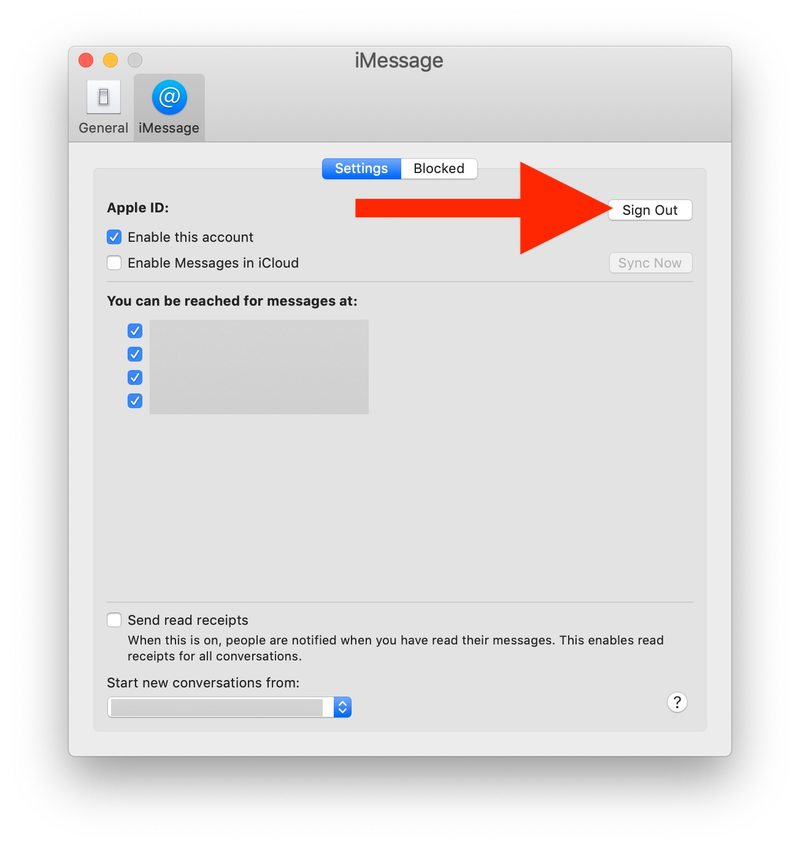
6:确保在 iPhone 上启用消息转发
如果您使用 iPhone 和 Mac,请确保您已启用适用于 iPhone 和 Mac 的 SMS 文本消息转发和中继,以便 Mac 可以通过 Messages 将 SMS 文本消息中继到 iPhone 或从 iPhone 接收。
如果未启用该功能,您将无法从 Mac 发送 SMS 文本消息,这意味着您将无法向 Android 用户等发送消息。
7:检查以确保 iMessage 在 iPhone / iPad 上正常工作
如果您有 iPhone 或 iPad 以及 Mac,请确保 iMessage 也能在该设备上运行。
如果 iPhone 或 iPad 遇到问题或显示等待激活错误或类似情况,Apple iMessage 服务器也可能出现故障。
iMessage 正在运行,但无法与其他设备正常同步
有时 iMessage 可以正常工作,但您会发现 Mac 和 iPhone 或其他设备之间的消息并不总是同步。如果是这种情况,请在此处了解如何修复 iMessage 无法在 Mac 和 iPhone 之间正确同步。
iMessage 有效,但看到“未发送”错误
如果您的 iMessage 在 Mac 上运行,但您反复看到消息未发送错误,转到此处阅读有关解决该问题的信息。
–
上述故障排除方法是否解决了您 Mac 的 iMessage 问题并让 iMessage 按预期再次运行?您是否有任何其他提示、技巧或建议来解决 Mac 上的 iMessage 和信息应用程序问题?在下面的评论中分享您的经验、想法和技巧。
